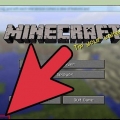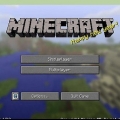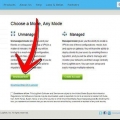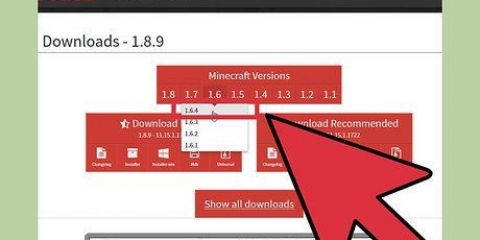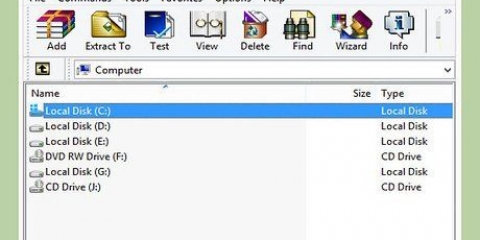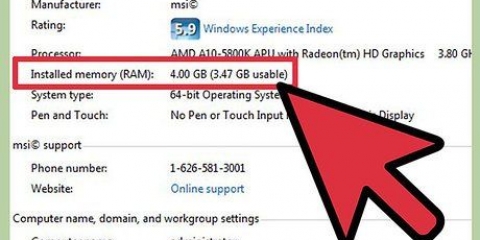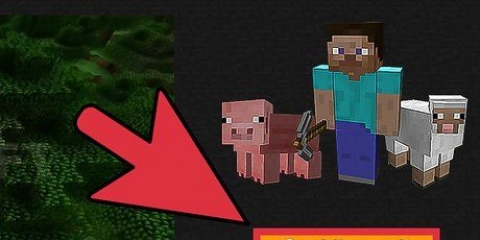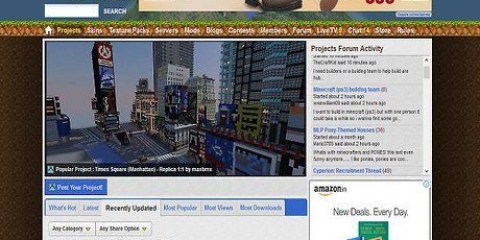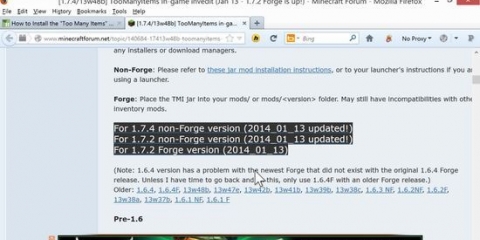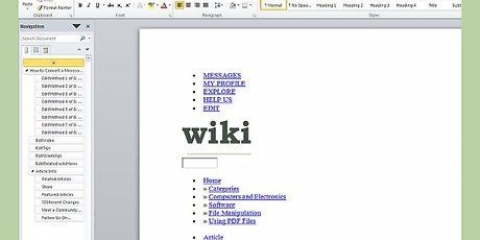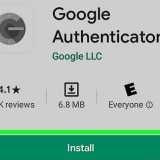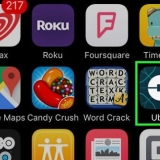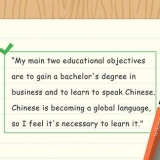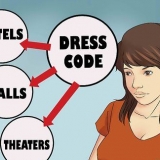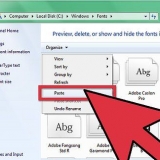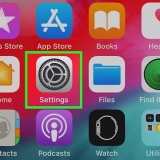Não leia este artigo muito rapidamente, caso contrário você perderá informações cruciais. Outro programa útil é Estúdio de texturas Minecraft dando-lhe uma interface simples para visualizar e editar texturas. Certifique-se de fazer backup de seus arquivos do Minecraft.
Criando um pacote de textura para minecraft
Contente
Ok, então você já viu o pacote de texturas original do Minecraft e quer fazer um novo. Não consigo encontrar aquele perfeito online, então o que você faz? Exatamente, você faz o seu próprio! Leia abaixo para um ótimo e fácil tutorial sobre como fazer um pacote de textura personalizado. Você também pode olhar Wiki do Minecraft para programas que simplificam a criação de pacotes de textura. Prestar atenção: Minecraft1.6 e versões mais recentes não usam mais pacotes de textura, mas pacotes de recursos.
Degraus
Método 1 de 3: Abrindo as texturas

1. Digite “%appdata%” na barra de pesquisa do menu Iniciar ou da tela inicial.

2. Clique em “Roaming”.

3. Vá para a pasta ".Minecraft"

4. Abra a pasta bin.

5. Use o WinRAR para abrir o Minecraft JAR. Este arquivo se chama Minecraft.jar ou apenas Minecraft (passe o mouse sobre ele para ter certeza de que é um arquivo JAR). Você pode usar o WinRAR ou outro programa similar que permita abrir pastas compactadas para acessar os arquivos.

6. Copie os arquivos necessários para uma nova pasta. Coloque uma nova pasta em algum lugar onde você possa encontrá-la facilmente novamente e dê a ela um nome distinto (este será o nome do novo pacote de texturas). Copie todas as pastas, assim como os demais arquivos necessários (pack.jpg e .txt, partículas.jpg e terreno.jpg) para a nova pasta.

7. Feche o arquivo jar e abra sua nova pasta. Agora você deve ter acesso a todas as texturas do Minecraft. Explore-os para encontrar algo que você deseja editar. Edite-os clicando com o botão direito sobre eles e "Abrir com"...” e, em seguida, escolha o programa de edição que deseja usar.
Método 2 de 3: Projetando suas texturas

1. Pense em que tipo de texturas você deseja usar. Pense em ideias para as texturas que deseja usar. Você pode pensar no que precisa para sua casa ou procurar inspiração na internet e ver o que outras pessoas fizeram.

2. Edite as texturas com um programa de sua escolha. Uma opção pode ser apenas usar o MS Paint, programa de desenho padrão do Windows, que certamente permitirá que você imite as texturas de pixel encontradas no jogo. Você também pode fazer alterações simples nas texturas existentes, como adicionar novas cores às texturas.

3. Crie suas próprias texturas. Com um software de design um pouco melhor ou um pouco mais de tempo e persistência, você também pode construir as texturas do zero. Este é o mesmo processo de edição, mas uma mudança completa ou uma revisão total. Isso leva tempo e habilidade, então não comece se você não estiver pronto!
Método 3 de 3:Colocando as texturas em seu jogo

1. Abra a pasta do Minecraft.

2. Localize a pasta "Pacotes de textura".

3. Abra o "pacote de texturas"-pasta.

4. Copie sua nova pasta texturepack para a pasta que se abre. Copie a pasta com suas texturas editadas para a pasta que se abre quando você clica em “Abrir mapa do pacote de texturas”.
Para usuários do OS X, acesse: /Users/seu nome de usuário/Biblioteca/Application Support/minecraft/texturepacks e coloque o novo pacote de textura nele.

5. Use seu novo pacote de texturas. Use seu novo pacote de texturas e experimente seus novos materiais.
Pontas
Avisos
- Certifique-se de ter um computador rápido
Necessidades
- Software de edição de imagem, como paint.net, GIMP, Adobe Photoshop ou MS Paint. Tudo muito bom (e alguns são gratuitos!) programas de edição de imagem.
- O pacote de recursos padrão do Minecraft
Artigos sobre o tópico "Criando um pacote de textura para minecraft"
Оцените, пожалуйста статью
Popular